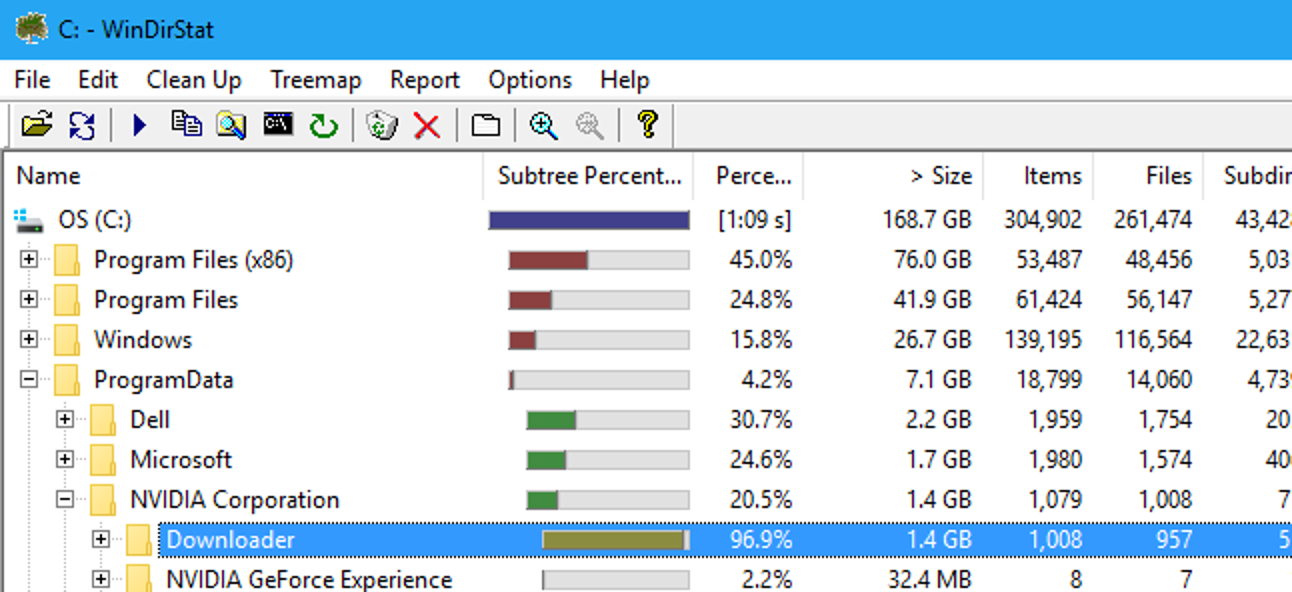Vous pouvez lancer des applications et des programmes à l’aide de l’invite de commandes – et Mozilla Firefox ne fait pas exception. Vous pouvez également utiliser l’invite de commande pour lancer Firefox en mode de navigation privée ou ouvrir un site Web spécifique au lancement. Voici comment.
Pour lancer Mozilla Firefox à l’aide de l’invite de commande, vous devez déjà avoir téléchargé et installé Firefox sur votre PC Windows 10.
Lancez Firefox à l’aide de l’invite de commande
Ouvrez l’invite de commandes en tapant «cmd» dans la barre de recherche Windows et en sélectionnant «Invite de commandes» dans les résultats de la recherche.
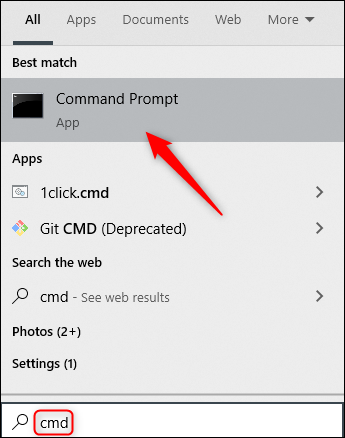
Dans l’invite de commandes, exécutez cette commande:
start firefox
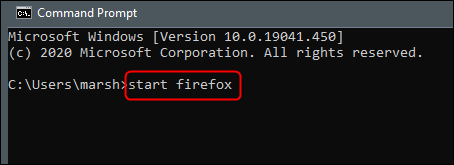
Mozilla Firefox va maintenant s’ouvrir normalement.
Ouvrez un site spécifique dans Firefox à l’aide de l’invite de commande
Au lieu de lancer Firefox, puis de saisir une URL dans le navigateur Web pour visiter un site, vous pouvez faire les deux en même temps à l’aide de l’invite de commande.
Ouvrez l’invite de commande (tapez «cmd» dans Windows Search et sélectionnez «Command Prompt») et exécutez cette commande:
start firefox <website>
Remplacer <website> avec l’URL du site que vous souhaitez visiter. Par example:
start firefox www.howtogeek.com
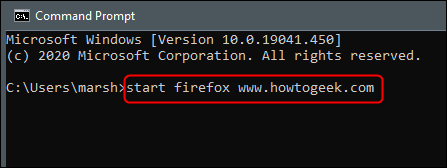
Firefox lancera et ouvrira le site spécifié.
Lancez Firefox en mode de navigation privée à l’aide de l’invite de commande
L’utilisation de Mozilla Firefox en mode de navigation privée efface votre historique de recherche et de navigation lorsque vous fermez votre session de navigation.
Pour lancer Firefox en mode de navigation privée, ouvrez l’invite de commande (tapez «cmd» dans Windows Search et sélectionnez «Command Prompt») et exécutez cette commande:
start firefox -private
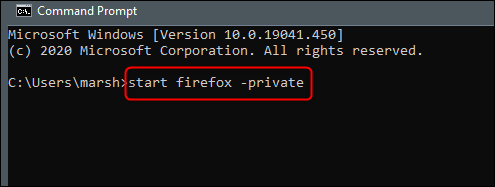
Firefox se lancera maintenant en mode de navigation privée.